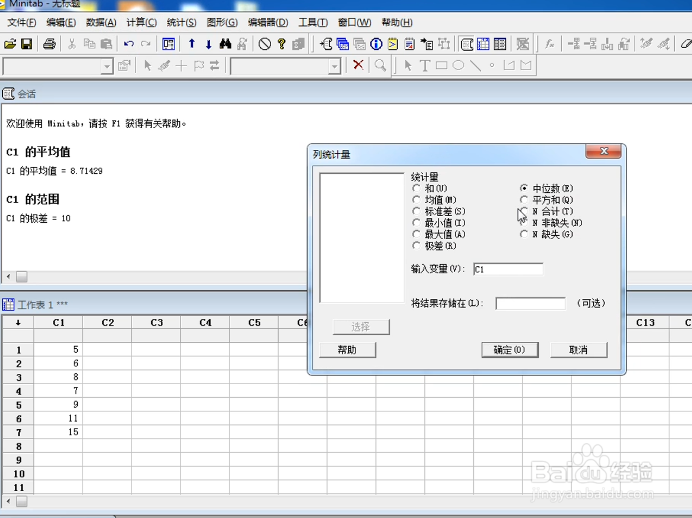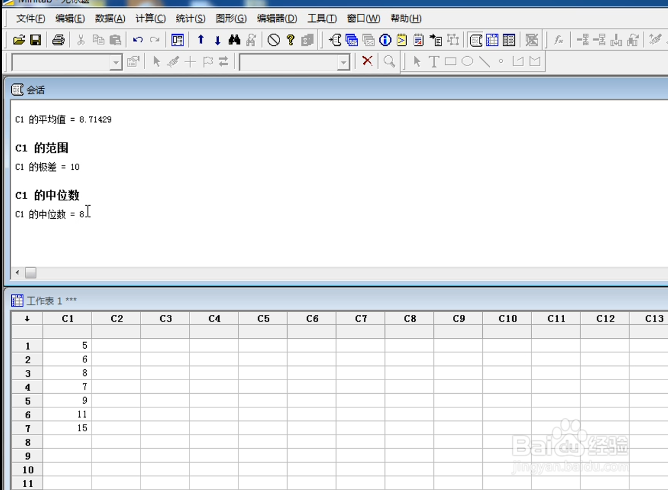1、首先我们在Minitab工作表C1列中随意输入一些数字,比如说5,6,8,7,9,11,15,如下图所示

2、然后我们在菜单栏计算选项卡中找到列统计量,并打开列统计量对话框,这个对话框里面的统计量和计算器里的统计函数很多是比较像的
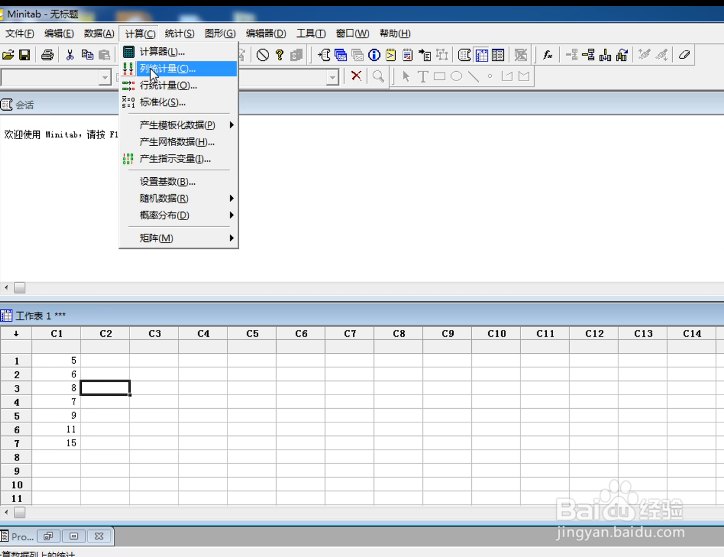

3、我们在输入变量中输入C1,然后在统计量中选择均值,我们点击下方的确定,然后在会话中,软件会计算出来C1的平均值=8.71429

4、接着我们输入变量不变,在统计量中选择极差(即C1列数据最大值与最小值之差),然后点击确定,在会话中软件直接显示C1的极差=10

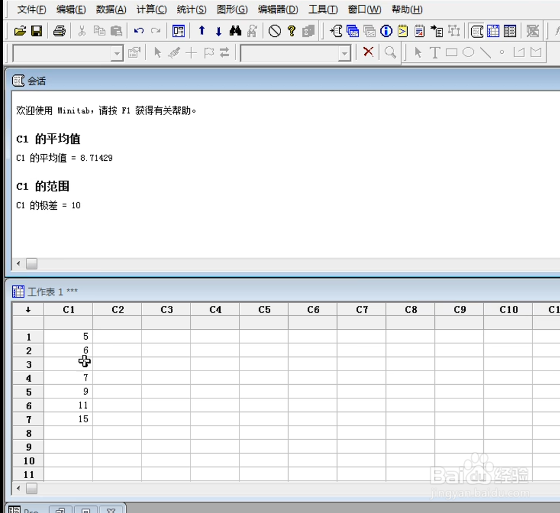
5、最后我们再试下,在统计量中我们选择中位数,输入变量仍为C1不变,然后点击确定,在会话中软件显示C1的中位数=8